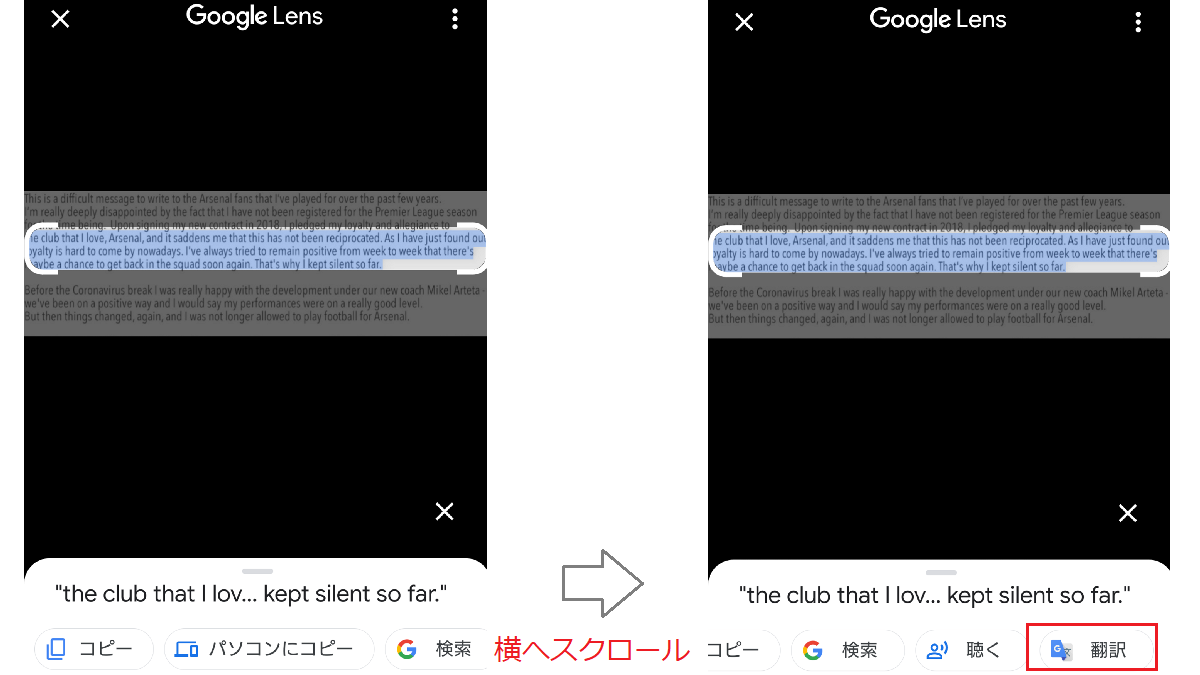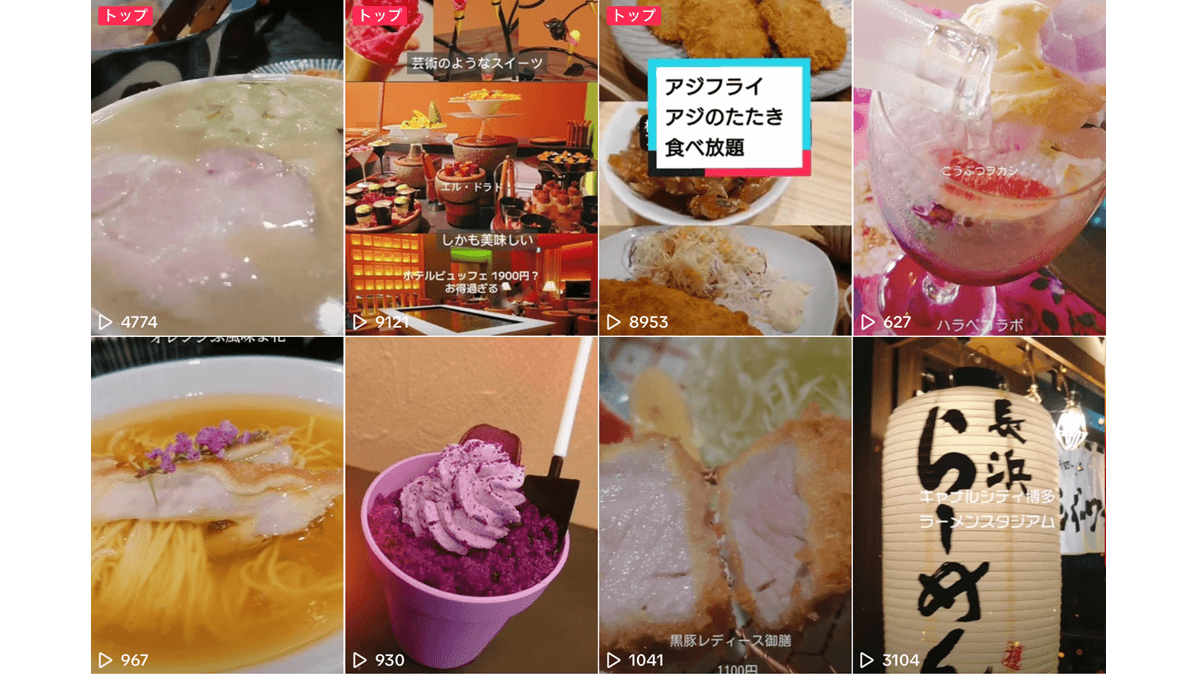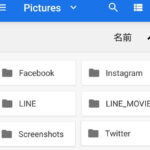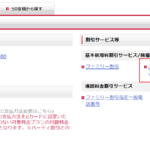画像の文字をコピー
Google フォトを利用すれば、画像の文字を認識し、コピーしたり検索したり翻訳したりできます。
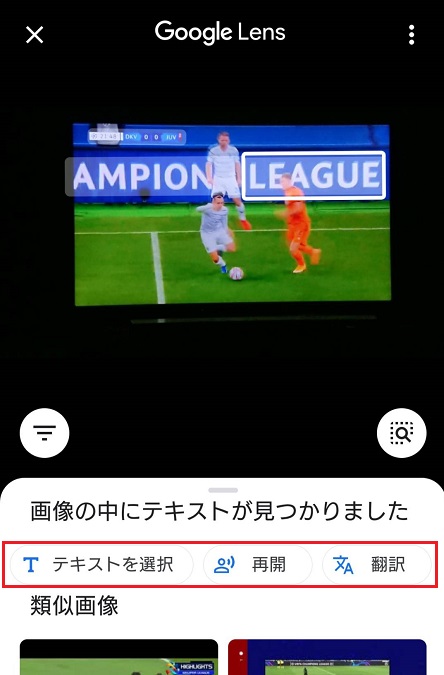
Googleフォト
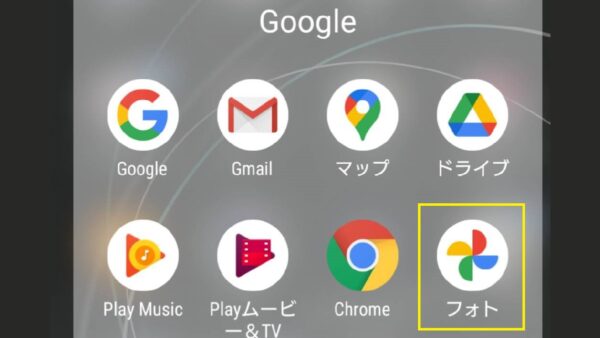
Google フォトのアイコン
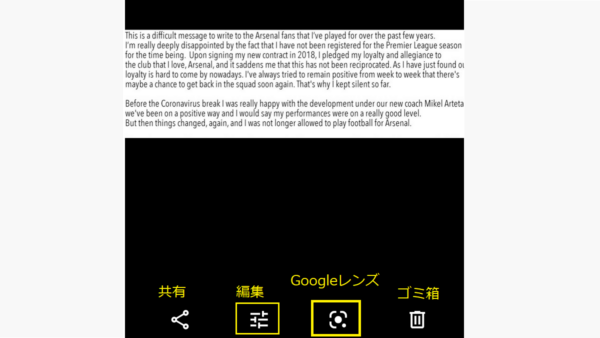
Googleフォトを開くと下方に4つのアイコンがあります。
- 共有
- 編集アイコン(写真の切り抜きや明るさやコントラスト、フィルターを利用)
- Googleレンズ
- ゴミ箱
Googleレンズを利用します。
Googleレンズにできること
- 画像の中の言葉を翻訳する
- 画像の中のものを検索する
- 名刺をアドレス帳に保存する
- ポスターなどのイベントをカレンダーに追加する
画像に写っている動物や植物の種類や料理などを検索したりできます。
画像の中のテキストを表示する
下の画像はテレビ画面を写した画像です。Googleレンズが画像の中のテキストを見つけました。また同時に類似画像も検索しています。
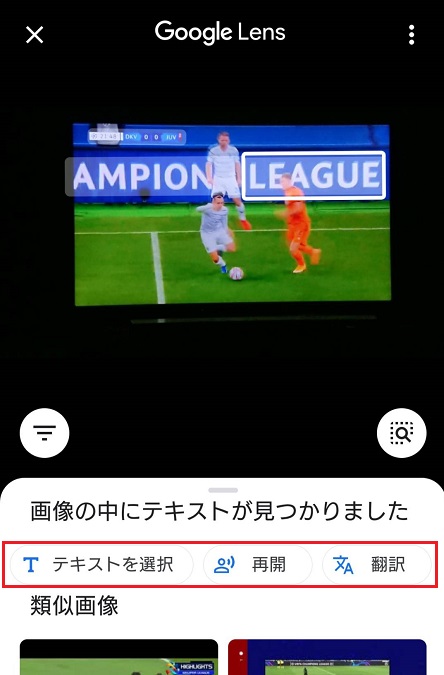
テキストに対し次のことができます。
- テキストを選択しコピー
- 音声で読み上げ
- 翻訳
画像の中のテキストを表示・コピー・翻訳する手順
まずは画像をGoogleフォトにアップロードします。
- 画像を表示し、共有でGoogleフォトを選択する
- Googleフォトにアップロードする
Googleフォト アプリを利用する
- Googleフォトアプリを開く
- 画像を選ぶ
- Googleレンズのアイコンをタップする
- テキストを翻訳または画像の一部を選択する
テキストを翻訳する
下の画像は文字が書いてある画像で、Googleレンズを開くと既にテキストが認識され、画僧と関連するwikipediaが表示されています。
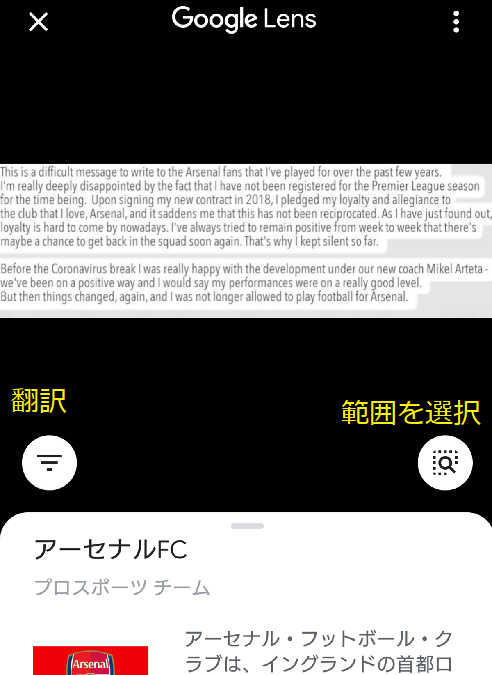
テキストを翻訳するを選択した場合
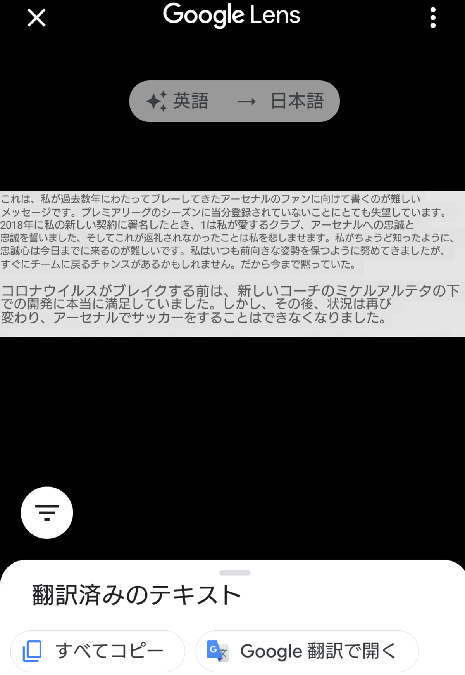
画像のテキストの一部を選択する
画像の一部を選択できます。画像のテキストのすべてを選択し翻訳します。
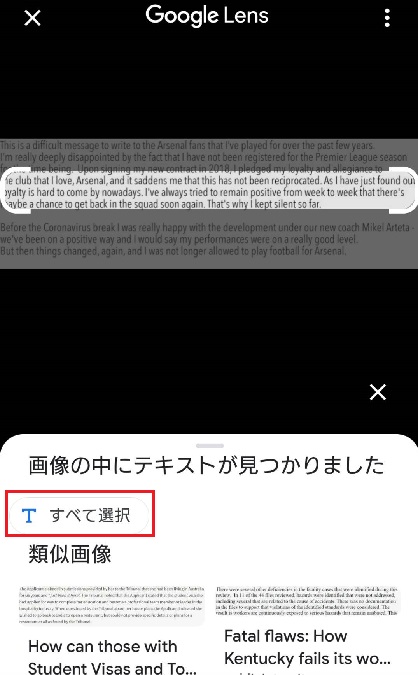
翻訳するを選ぶ
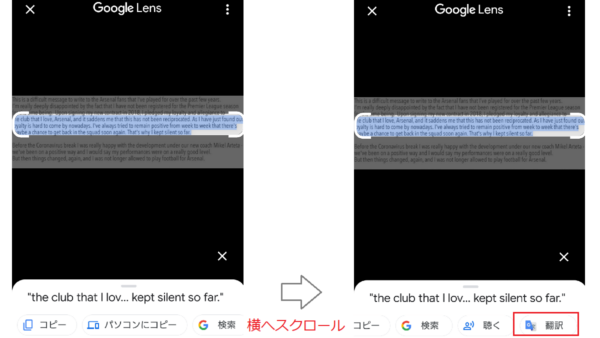
Googleフォトの公式サイト
Google フォト - Google Play のアプリ
写真を眺めたり、共有したり、整理したりしながら、思い出を振り返ることができます。